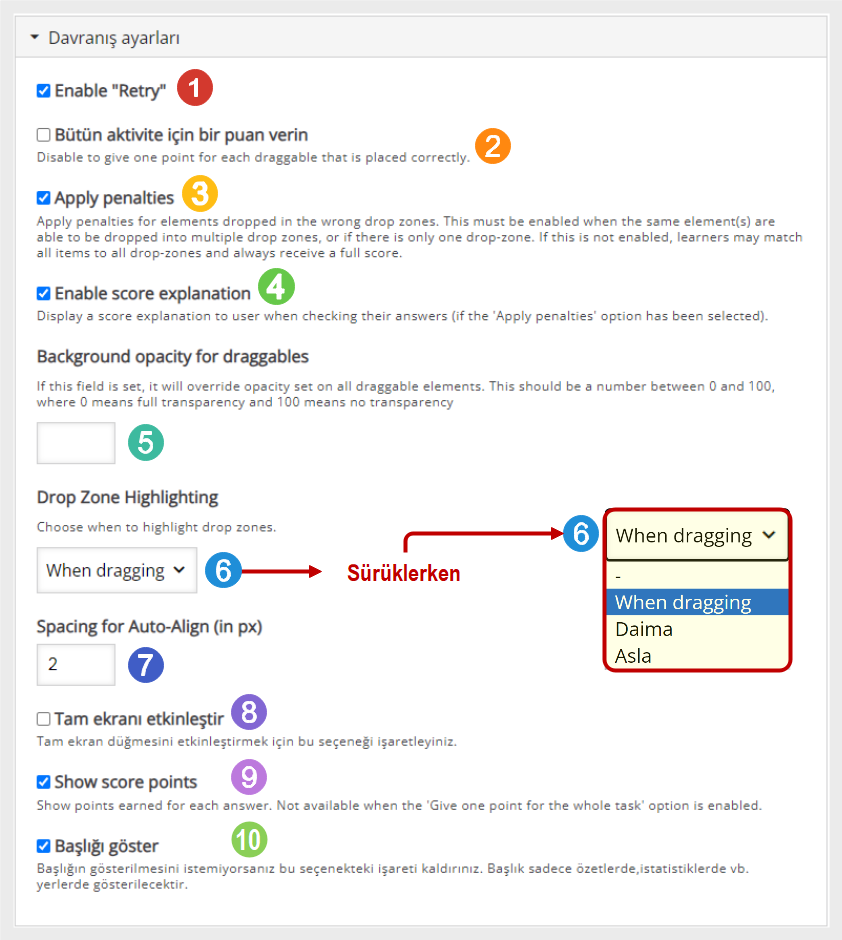Bölüm 6: Etkinlik Türleri
6.2.1.1 Sürükle ve Bırak (Drag & Drop)

Öğrencilerin, bildiklerini kategorilere ayırma yeteneğini test etmek için “Sürükle ve Bırak”ı kullanabilirsiniz. Öğrencilerin yapmaları gereken, resimlerdeki doğru yerlere doğru kelimeleri yerleştirmek! Örneğin, öğrencilerin bir satranç tahtasına taşları ‘’sürükle ve bırak’’ yöntemiyle doğru şekilde yerleştirmelerini isteyebilirsiniz. Doğru yerleştirme yapana kadar öğrencilerin sayısız deneme hakları bulunur. Ayrıca çok daha karmaşık görevler için dahi hem küçük çocuklara hem de yetişkinlere uygun görevler oluşturabilirsiniz.
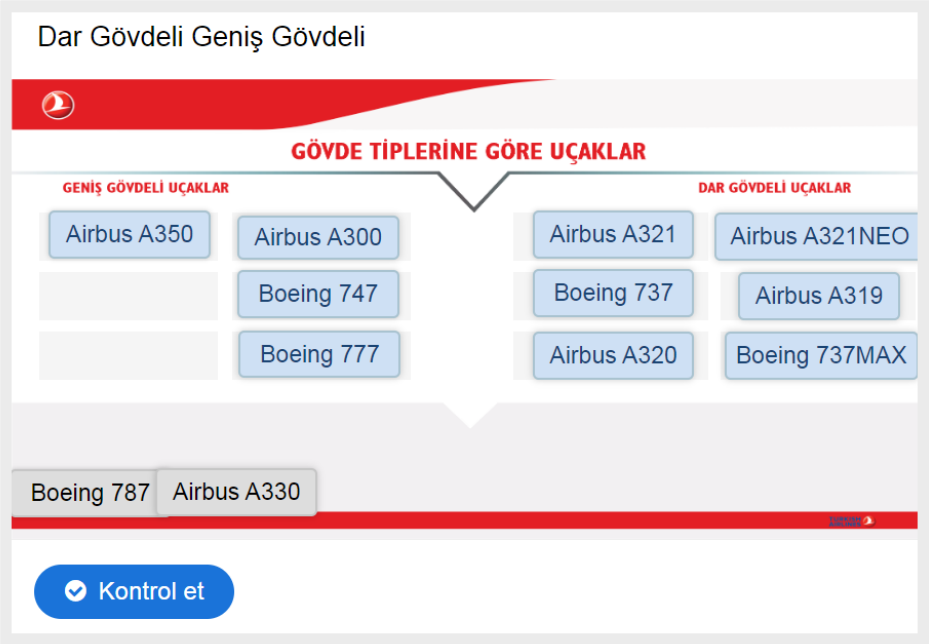
Nasıl Yapılır?
Sürükle ve bırak etkinliği iki aşamada tamamlanan bir etkinlik türüdür. Birinci Aşama: İlk aşamada etkinliğin genel ayarları yapılır. Başlık kısmındaki “Üst Veri (Metadata) (01)” düğmesine tıklayarak açılan pencerede (Bölüm 5”te anlatıldığı gibi) “Telif ve Üst Veri”ye ilişkin bilgileri girin. “Başlık (02)” kısmında etkinliğin ismini yazın. “Arka Plan Görüntüsü (03)” kısmından etkinlikte kullanacağınız görseli yükleyin. “Task Size (04)” alanından görüntü boyutunu belirleyin.
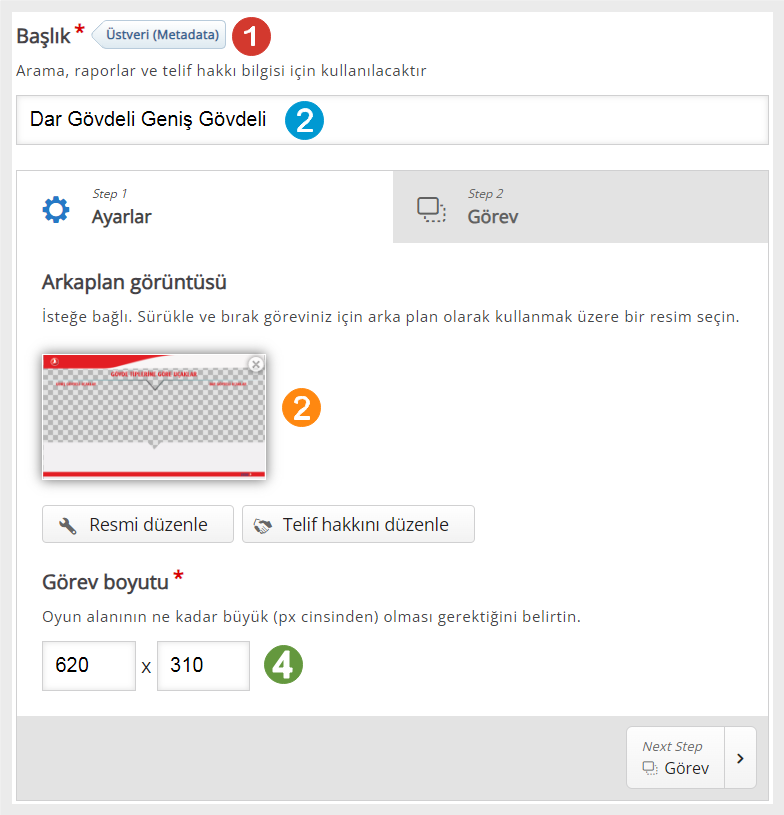
İkinci Aşama: İlk aşamada bulunan “Ayarlar” alanındaki işlemi tamamladıktan sonra ikinci aşamaya geçin ve “Görev (Task)” alanından göreve ilişkin işlemleri tamamlayın. “Bırakma Noktası (01)”i sürükleyip bırakacağınız alana ekleyin ve bunun boyutunu ayarlayın. Sürükleme nesnesi, sürükleme alanına bırakılacak (yerleştirilecek) nesne (resim veya metin) olabilir. “Metin (02)” sürükleme alanına bırakılacak metni ekleyip bunun boyutunu, konumunu ve sürükleme alanını belirleyin. “Resim (03)”ten sürükleme alanına bırakılacak resmi ekleyip bunun boyutunu, konumunu ve sürükleme alanını belirleyin. “Bırakma Alanı (04)”e eşleştireceğiniz metin veya görselleri ayarlayın. “Sürüklenecek Nesneler (05)”in boyutlarını ve hangi alana sürüklenebileceklerini ayarlayın.
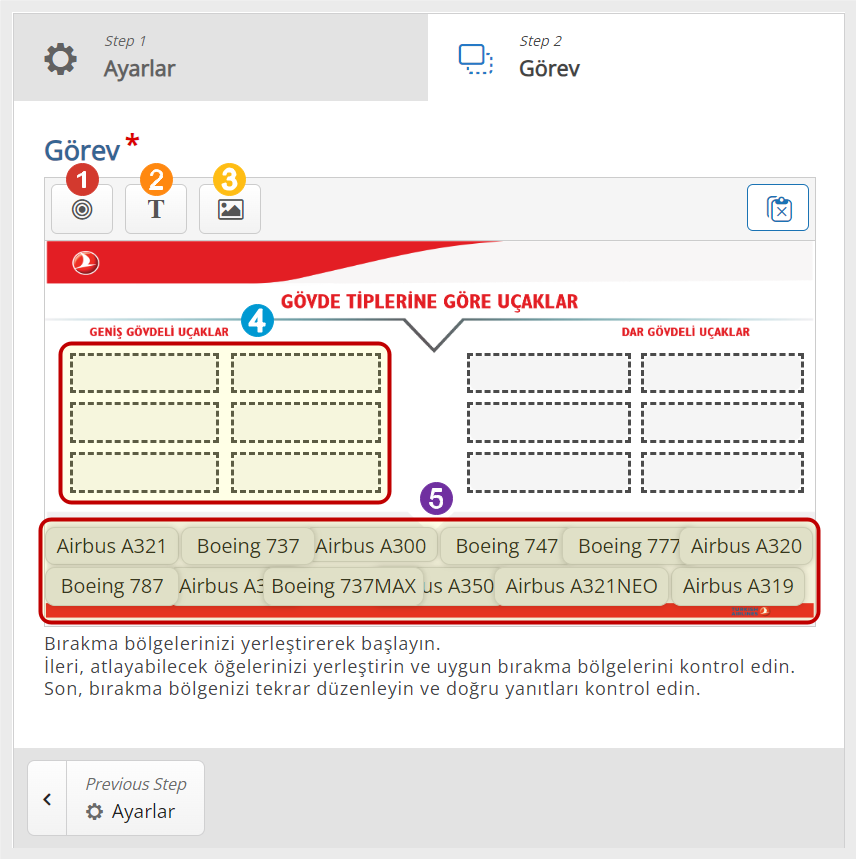
- “Davranış Ayarları”ndan öğrenenlerin etkinliği yeniden uygulayabilmelerine izin vermek için “Enable Retry (01)”i etkinleştirin.
- Öğrenenin her denemesine ayrı ayrı puan vermek için “Bütün Aktivite İçin Puan Verin (02)”yi etkisizleştirin.
- Her uygulamada ceza vermek için “Apply penalties (03)” onay kutusunu işaretleyin.
- Öğrenenlerin hangi ögelerin doğru veya yanlış olduğunu görmeleri için “Enable score explanation (04)” onay kutusunu işaretleyin.
- Öğrenenlerin arka planı net bir şekilde görmeleri için sürüklenebilir ögelerde “Background opacity for draggables (05)” arka plan opaklığı kutusunu boş bırakın.
- “Bırakma Bölgesi Vurgulama” açılır listesinden “when dragging (06)” onay kutusunu seçerek bırakma bölgelerini yalnızca bir öge sürüklendiğinde “when dragging (06)”yı seçin. Bu, ögelerin hangi bırakma bölgelerine bırakılabileceğini daha belirgin duruma getirir.
- Otomatik hizalama için “Spacing for Auto-Align (in px) (07)”yi varsayılan olarak bırakın. Öğrencilerin etkinliği isteğe bağlı olarak tam ekran görünümünde tamamlamaları için “Enable FullScreen (08)” onay kutusunu işaretleyin.
- Öğrencilerin, her öge için kazandıkları puanları görmeleri amacıyla “Show score points (09)” onay kutusunu işaretleyin.
- Etkinliğin isminin etkin pencerede görüntülenmesi için “Show Title (10)” onay kutusunu işaretleyin.